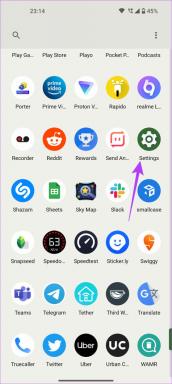Hur du döljer din Facebook-vänlista på dator och mobil
Miscellanea / / May 13, 2022
Facebook handlar mest om att dela och kommunicera med dina vänner och familj. Om du är integritetsorienterad, du skulle förmodligen vilja ha några saker som dina vänners lista under höljet.
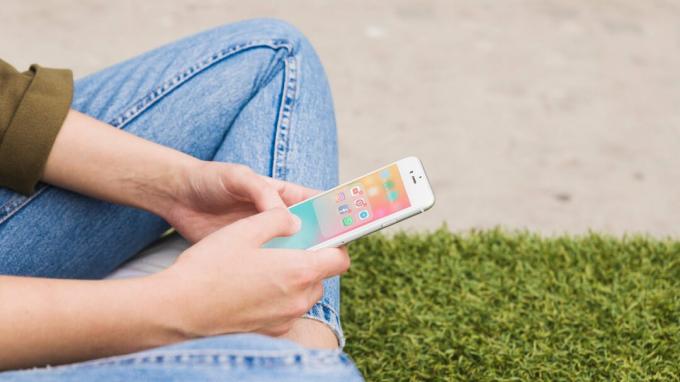
I det här inlägget kommer vi att titta på hur du döljer din Facebook-vänlista oavsett om du använder den mobila eller stationära versionen av appen.
Grunderna för att dölja din Facebook-vänlista
Som standard kan alla se vem du är vän med på Facebook. Det behöver inte vara så. Facebook erbjuder detaljerade kontroller som låter dig välja vem som kan se din vänlista. Det finns olika scenarier du kan välja, men kom ihåg att oavsett vad du gör kommer folk fortfarande att kunna se listan över gemensamma vänner när de besöker din profil. Det är inte förhandlingsbart.
Det bör också noteras att du bara behöver dölja din vänlista endast en gång på antingen mobil eller desktop. Ändringarna kommer sedan att tillämpas på alla enheter du tidigare loggat in med ditt Facebook-konto.
Hur du döljer din Facebook-vänlista på skrivbordet
Om du använder Facebook på en Windows-, Mac-, ChromeOS- eller Linux-dator kan du dölja din vänlista från din profil genom att följa dessa steg:
Steg 1: Öppna Facebook i en webbläsare på din dator.
Steg 2: Klicka på nedåtpilen i det övre högra hörnet. Välj Inställningar och sekretess.
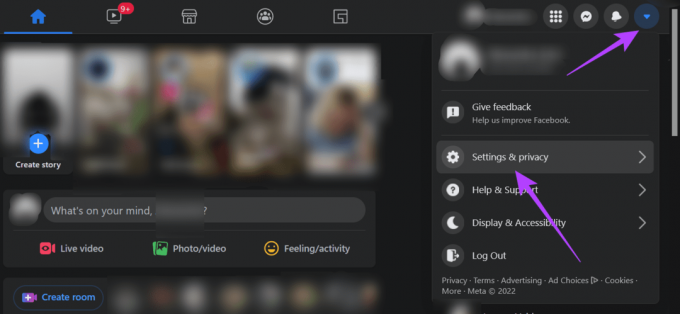
Steg 3: Klicka på Inställningar.
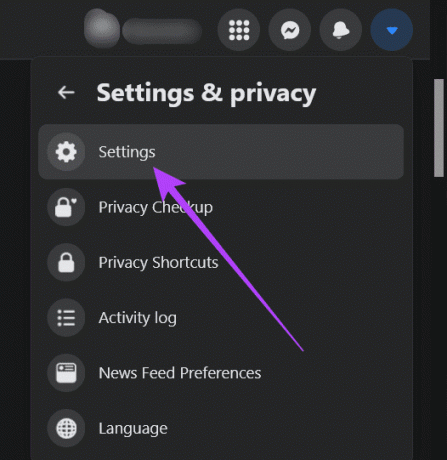
Steg 4: Hitta och välj alternativet Sekretess under Inställningar i den vänstra kolumnen. På höger sida kommer du att märka avsnittet "Hur människor hittar och kontaktar dig". Klicka på knappen Redigera bredvid alternativet "Vem kan se din vänlista?".

Steg 5: Under avsnittet "Vem kan se vänlistan?", tryck på rullgardinsmenyn för att öppna en lista med alternativ och välj "Bara jag" från listan.

Efter det kan du återgå till Facebooks hemsida. Du behöver inte heller upprepa dessa steg på mobilen eftersom Facebook kommer att tillämpa dessa ändringar på ditt konto.
Alternativt finns det andra alternativ att välja från samma meny, och du är fri att välja den som passar dig bäst:
- Vänner – döljer din vänlista för alla utom de personer du är vän med på Facebook.
- Vänner utom – låter dig lägga till utvalda vänner som du inte vill ska se din vänlista.
- Specifika vänner – gör din vänlista synlig endast för ett fåtal specifika vänner, samtidigt som den döljs för andra vänner och andra personer.
- Beställnings – låter dig lägga till personer eller listor över personer som inte kommer att kunna se din vänlista.
- Se allt – tar upp 3 listalternativ som du kan lägga till manuellt: bekanta, nära vänner, kärlek.
Om du ändrar dig senare och vill göra din vänlista synlig igen, måste du spåra igen stegen ovan igen och ställ in din vänlista till Offentlig eller andra alternativ som vi har specificerat ovan.
Hur du döljer din Facebook-vänlista på mobilen
Du kan också dölja din vänlista på Facebook-appen för Android och iPhone också. Så här kan du dölja din vänlista från nyfikna ögon.
Steg 1: Öppna Facebook-appen på din mobiltelefon.
Steg 2: Tryck på hamburgermenyn i det övre högra hörnet av displayen.
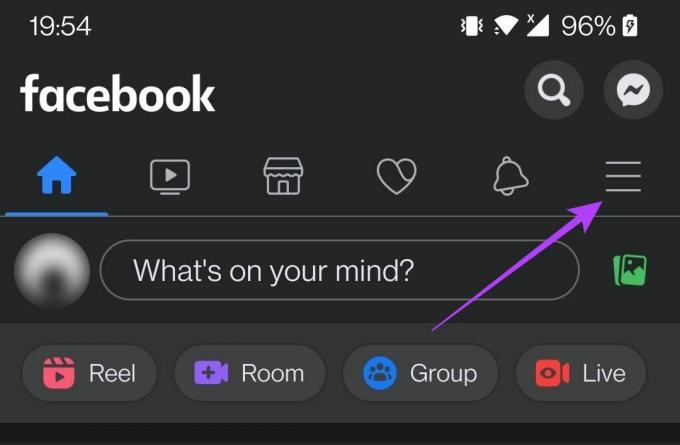
Steg 3: Rulla ner till botten tills du hittar alternativet "Inställningar och sekretess" och tryck på det.
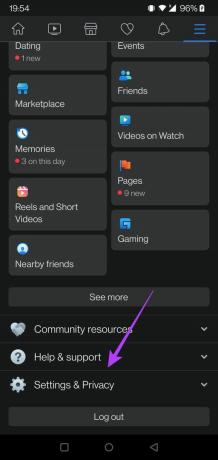
Steg 4: Välj Inställningar.
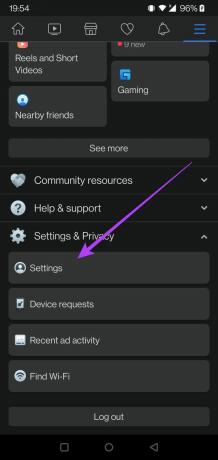
Steg 5: Du kommer till sidan "Inställningar och sekretess". Scrolla nedåt tills du kommer till avsnittet "Målgrupp och synlighet".
Steg 6: Tryck på "Hur människor hittar och kontaktar dig."
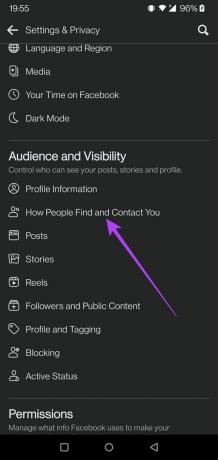
Steg 7: Tryck på "Vem kan se din vänlista".

Steg 8: Tryck på Se mer längst ned.
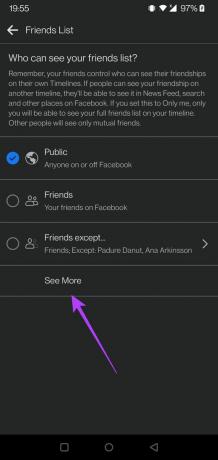
Steg 9: Välj alternativet Only Me så att Facebook döljer din vänlista för alla andra.

Naturligtvis kan du välja något av de andra alternativen som presenteras i det här avsnittet. Alternativet Anpassat saknas i Facebooks mobilapp, men du får fortfarande de tre anpassade listorna. För att se dem, tryck på Se alla.
Gör din Facebook mer privat
Flera användare vill ha en mer privat upplevelse när de är på Facebook. Om du delar känslan kan det vara första steget i rätt riktning att dölja din vänlista. Om du börjar på den här vägen kan det också vara användbart att veta hur man gör begränsa användare på Facebook utan att blockera dem.
Senast uppdaterad den 13 maj 2022
Ovanstående artikel kan innehålla affiliate-länkar som hjälper till att stödja Guiding Tech. Det påverkar dock inte vår redaktionella integritet. Innehållet förblir opartiskt och autentiskt.